有很多小伙伴在日常使用手机的过程当中,会出现忘记WiFi密码的问题,比如说手机更新、数据清除了,路由器上的WiFi密码条不见了,家里来了客人想要连接家里的WiFi,比如自己的手机取消保存了WiFi的密码,要重新接入的时候提示要输入密码,之后一头雾水 。
今天知科技就来跟大家介绍三种可以快速显示手机WiFi密码的方法 。

文章插图
一、手机设置+微信
如果你的手机还接入在WiFi的账户当中,可以考虑使用这种解决方式 。但不是每一种手机都可以,不过大部分国内的安卓手机都可以做到 。
以安卓手机举例:
首先你需要有一部已连接当前WiFi的安卓手机,然后点开手机的设置——无线和网络 。点击已连接的网络名称 。
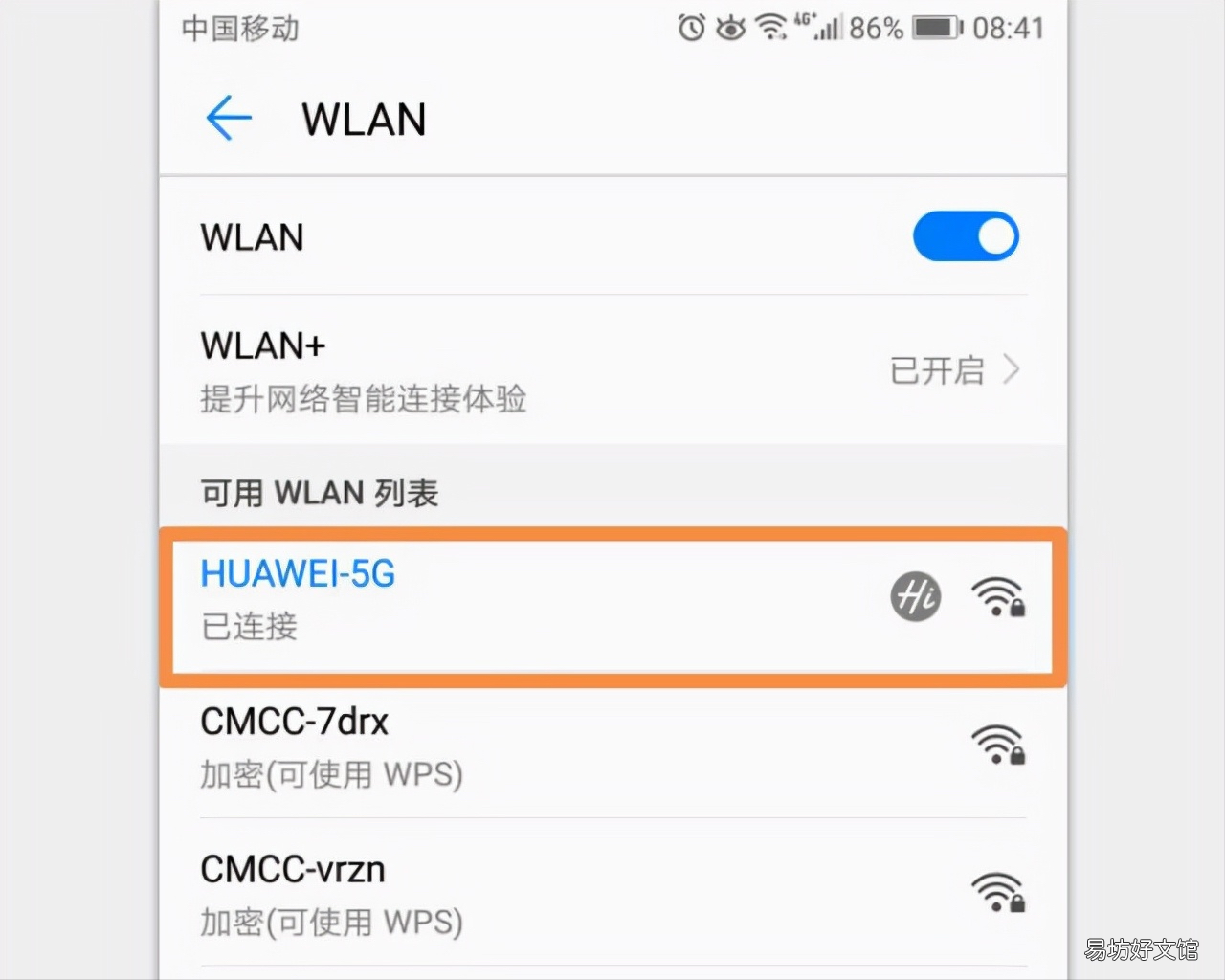
文章插图
【3种方式教你找到wifi密码 怎样查到自家wifi密码】 点开之后会有一个码出现,截图保存 。或者叫好友用微信扫一下 。
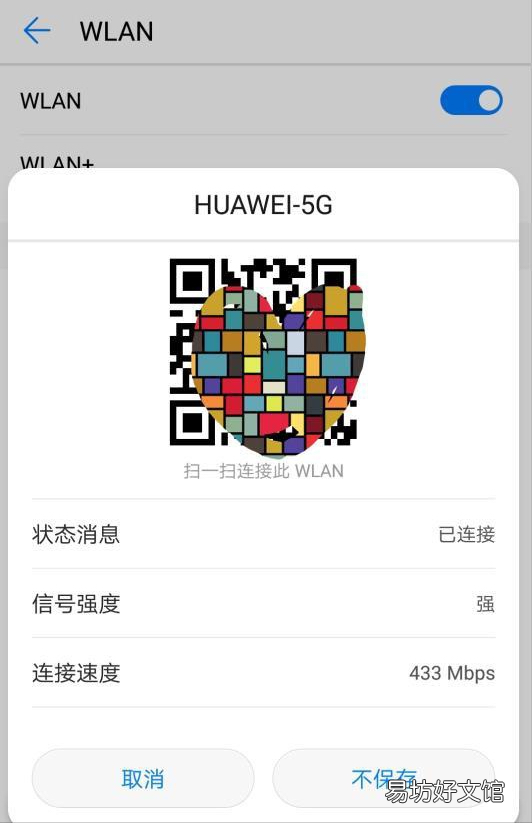
文章插图
若是朋友不方便扫描,要查看密码也是通过微信扫描查看 。
保存好截图后从微信选择右上角扫一扫,然后点击右上角“…”从相册选取,选择刚才的截图 。
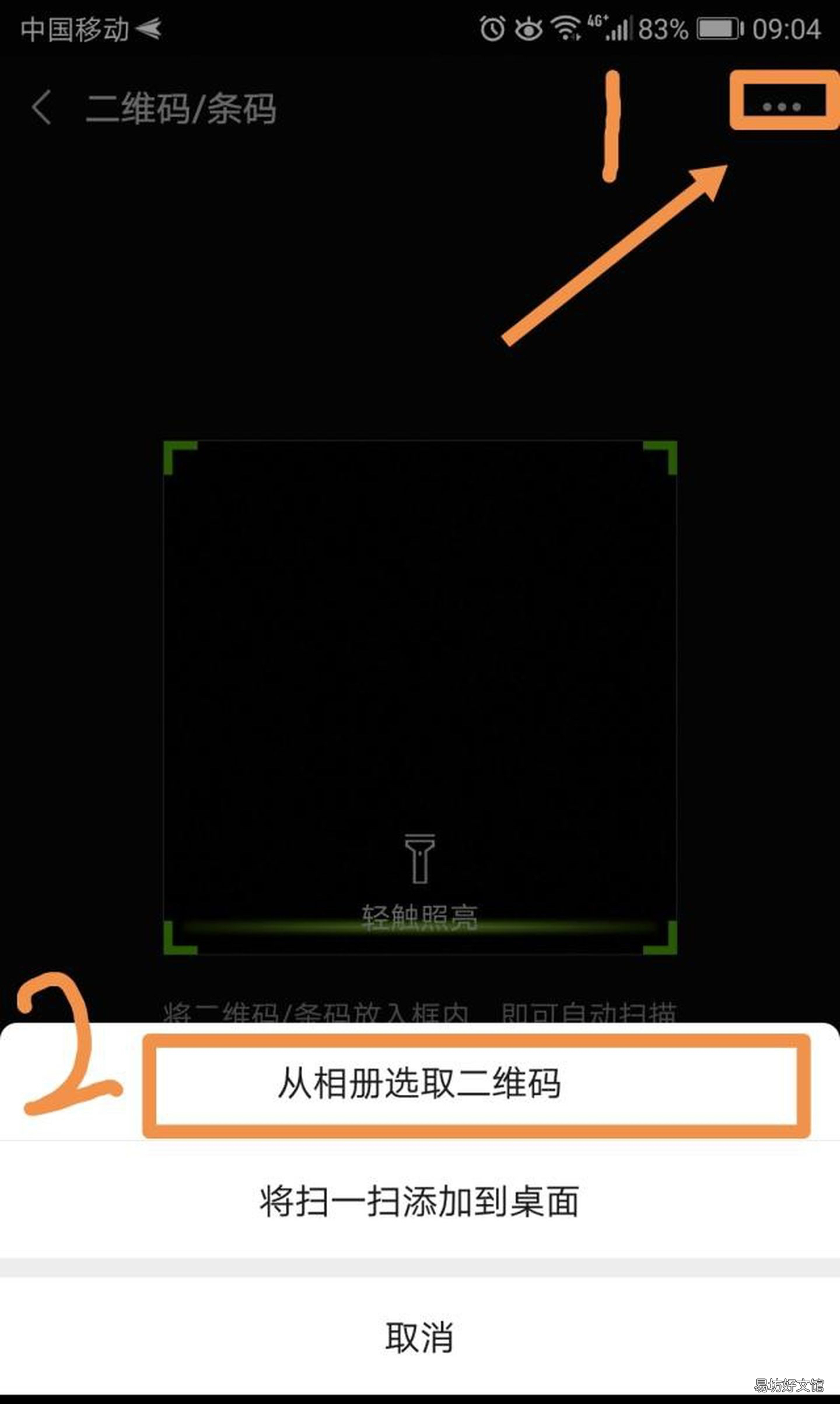
文章插图
扫描后,会出现WiFi名称和密码,格式如下:
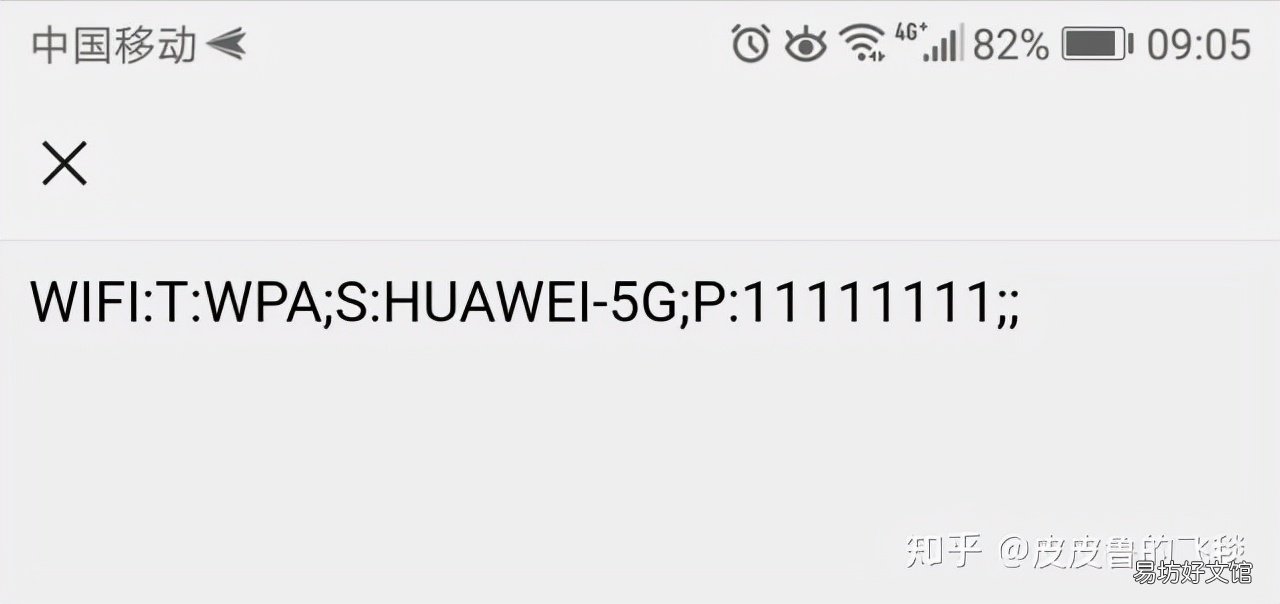
文章插图
WPA;S:后面的就是WiFi名称,P:后面的就是WiFi密码了,不包括后面的两个“;”哦 。
二、借助电脑
如果你的电脑是连接WiFi的,那么可以在电脑的右下角看到如下的WiFi标记,鼠标右击WiFi信号,打开网络共享中心 。
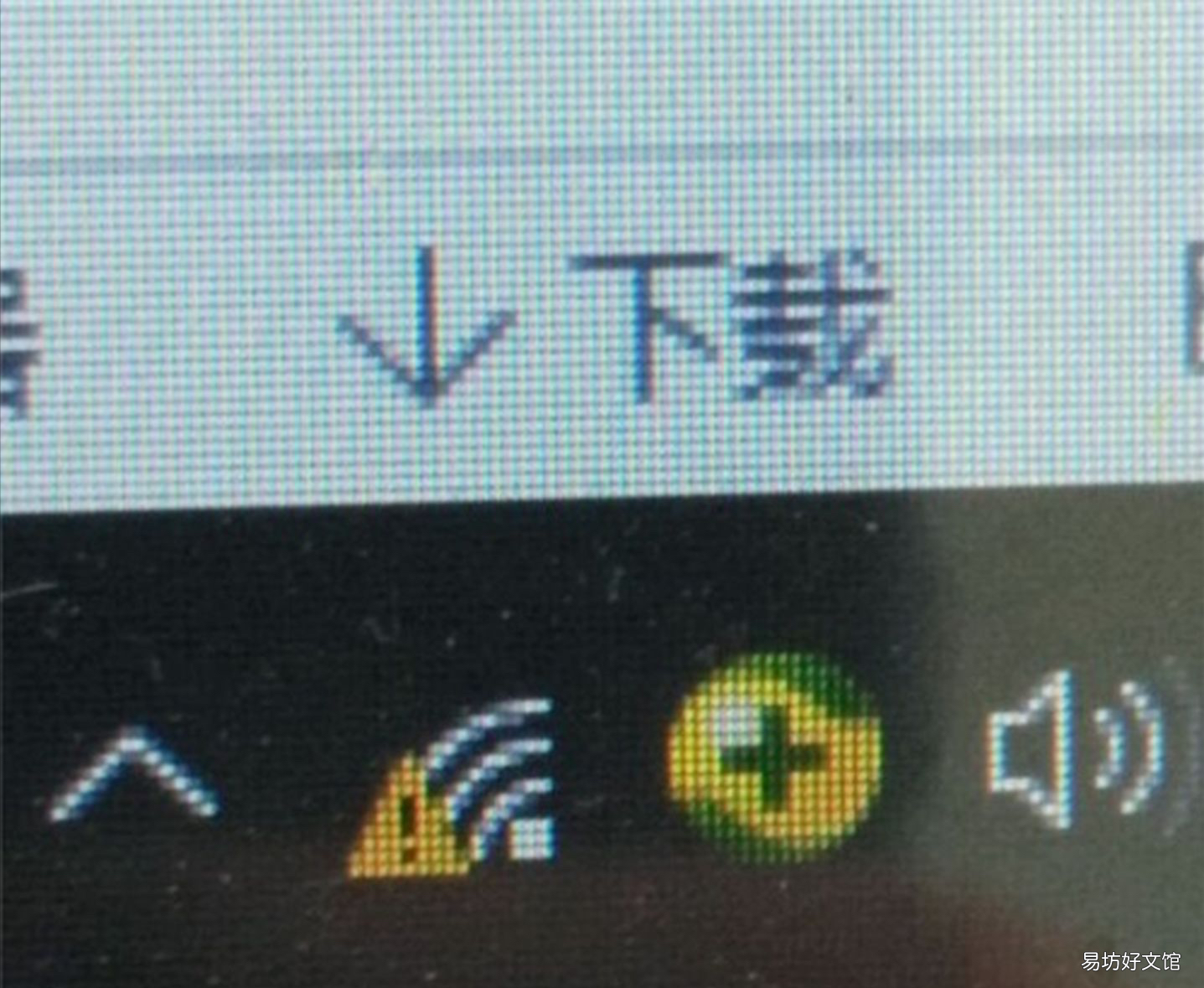
文章插图
之后会弹出电脑的控制面板,在控制面板当中点击右边WiFi的名字 。
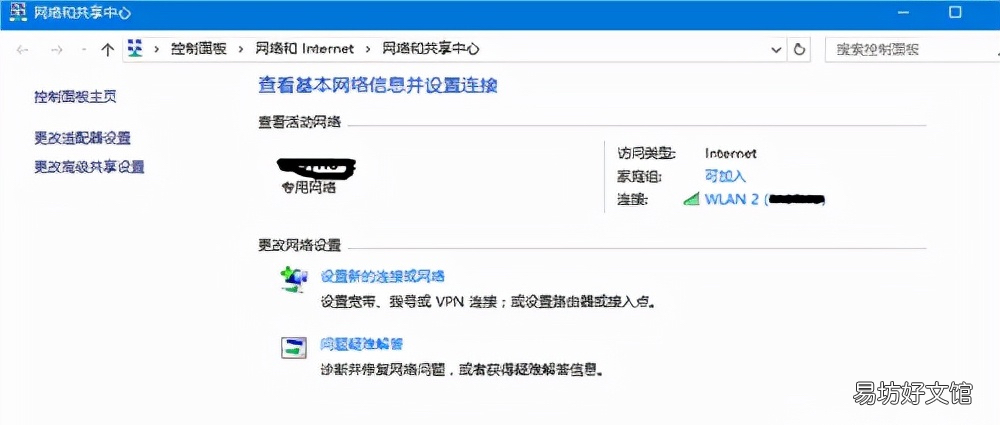
文章插图
在WiFi状态的窗口当中,点击无线属性
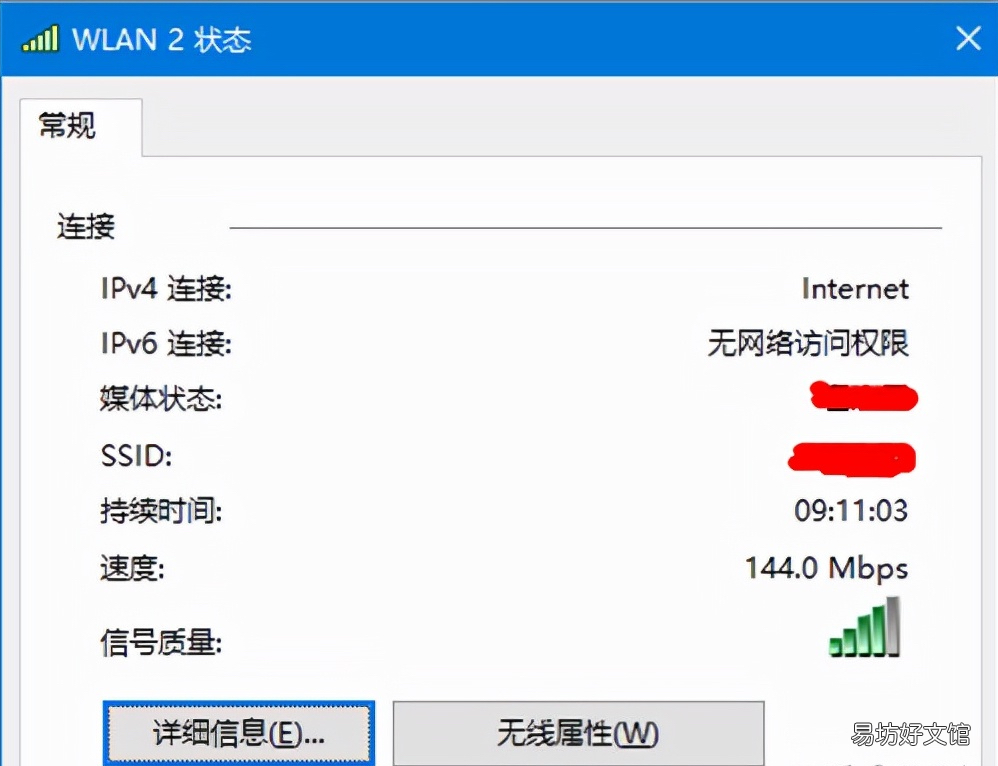
文章插图
在无线属性当中点击安全,然后点击显示字符就可以看到无线路由器的WiFi密码啦
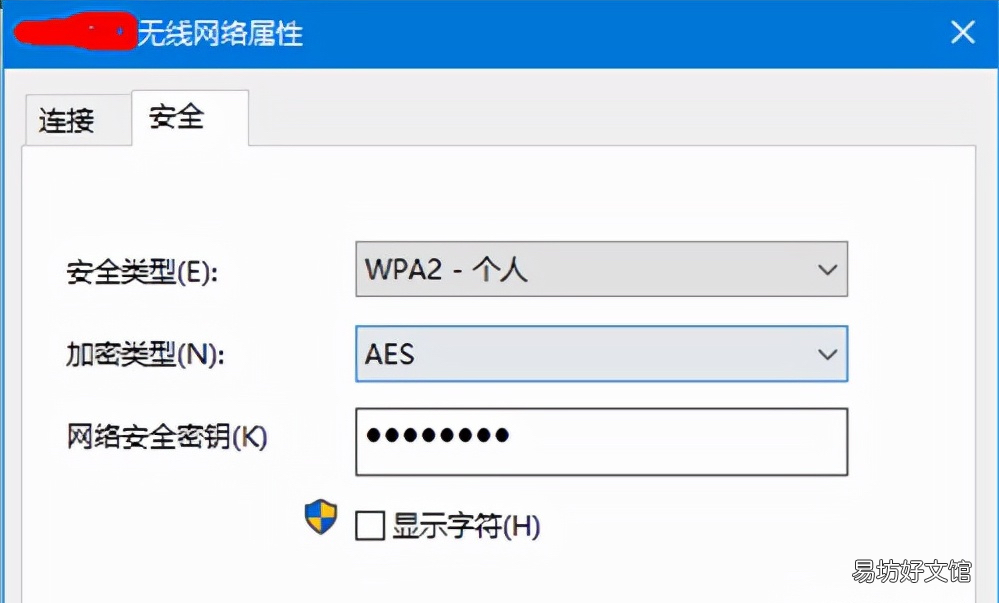
文章插图
三、借助App
如果没有电脑,或者是手机不支持以二维码的方式分享WiFi 。那么可以通过这种方式,这种方式适合蹭网的朋友 。
在搜索引擎或者App市场当中找到手机数据恢复精灵,安装并且运行 。
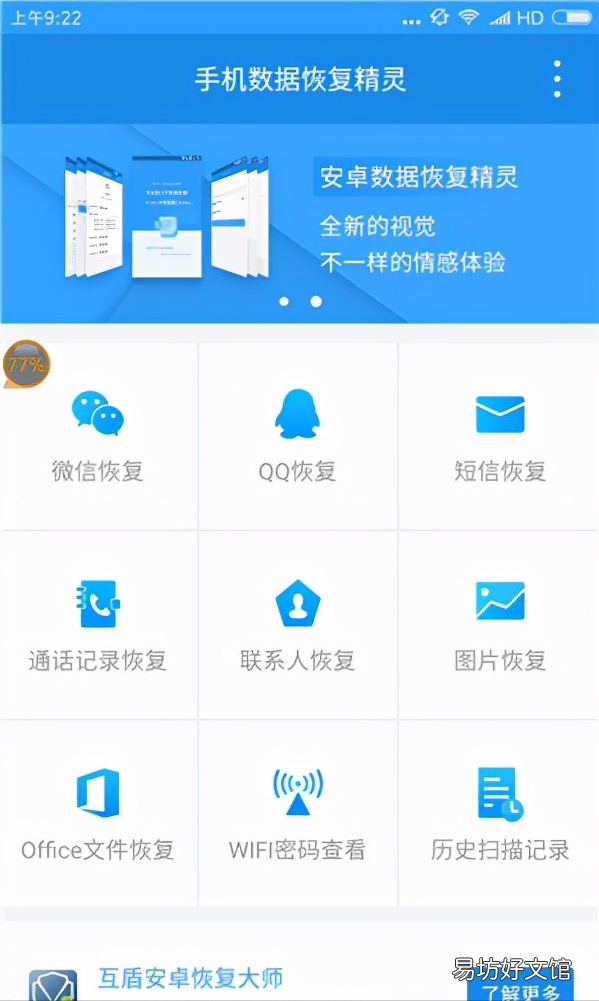
文章插图
点击WiFi密码查看,进入扫描状态,经过一定时间的扫描,App会显示出一共扫描出了多少登录过的WiFi账户 。
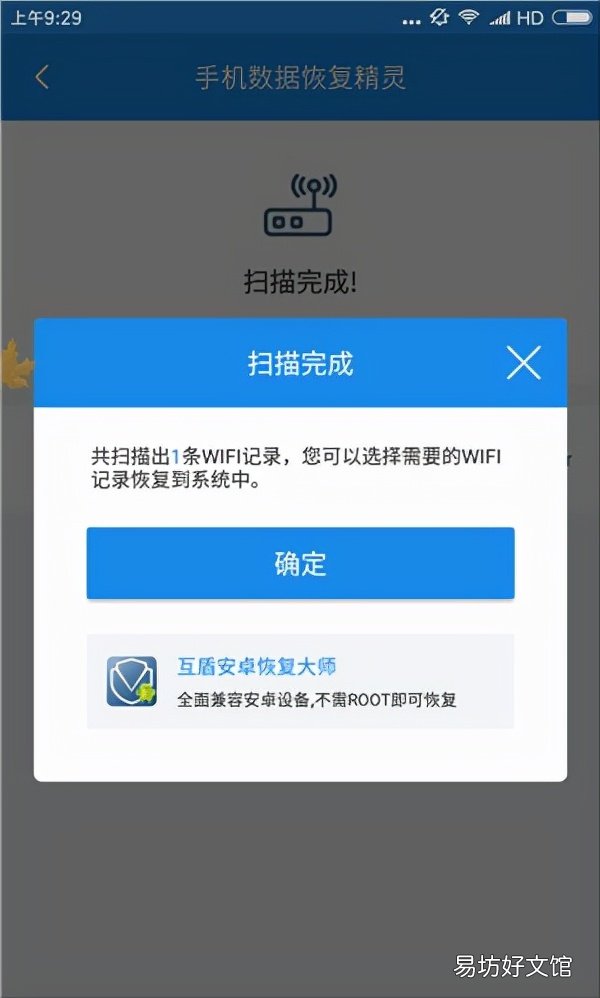
文章插图
点击确定关闭窗口,就可以看到扫描出来的WiFi密码跟账户啦
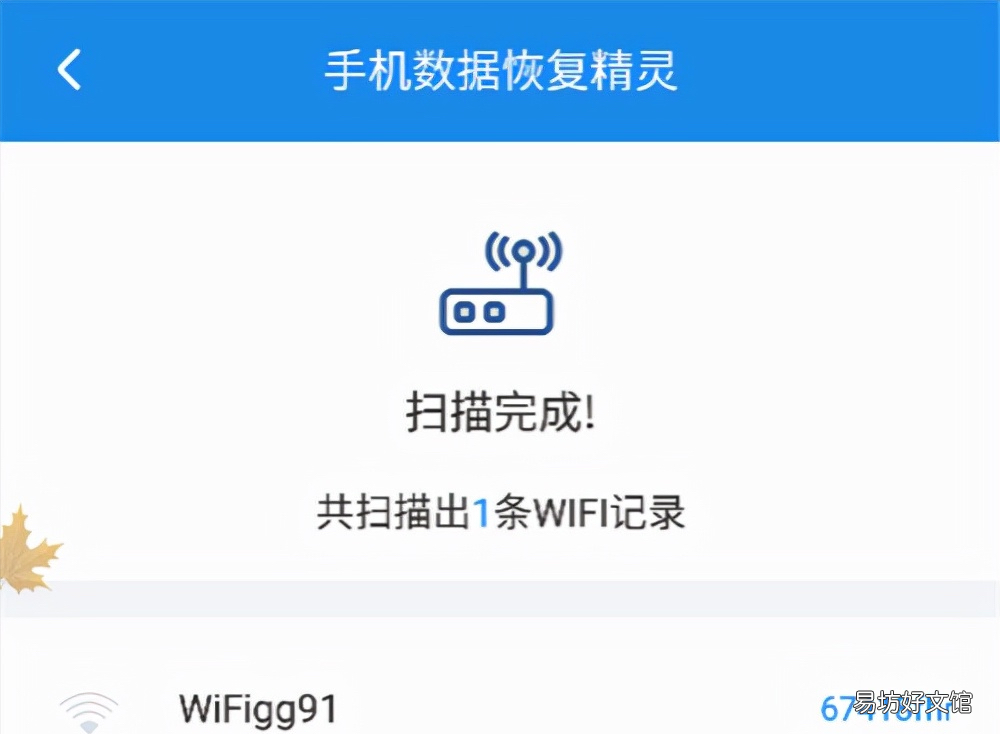
文章插图
推荐阅读
- 教你一招快速找回密码 怎样查到自家wifi密码
- 三个方法教你如何分辨自己的肤色 皮肤色号对照表黄一白二白
- 教你设置excel打印区域虚线调整 打印区域虚线怎么调整为一页
- 手把手教你玩转导演模式 侠盗飞车5导演模式怎么玩
- 手把手教你注册自己的头条号 个人头条号注册入口在哪里
- 手把手教你1分钟注册头条号 个人头条号注册入口在哪里
- 一文教你牛排几分熟的种类 牛排7分熟和全熟哪个好吃
- 最全的wifi密码设置指南 wifi加密方式怎么设置
- 一文教你防蹭网设置方法 怎么设置无线密码可以防蹭网
- 6步教你最快的解封方法教程 王者荣耀封号怎么快速解除







